微信怎么转发语音?以下内容主要是在电子数码产品中针对遇上微信语音怎么转发等问题,我们该怎么处理呢。现在让我们一起往下看吧,希望能帮你解决到相关问题。
微信怎么转发语音
方法一方法二
方法一
1在微信聊天页内,选择语音消息,长按该语音消息
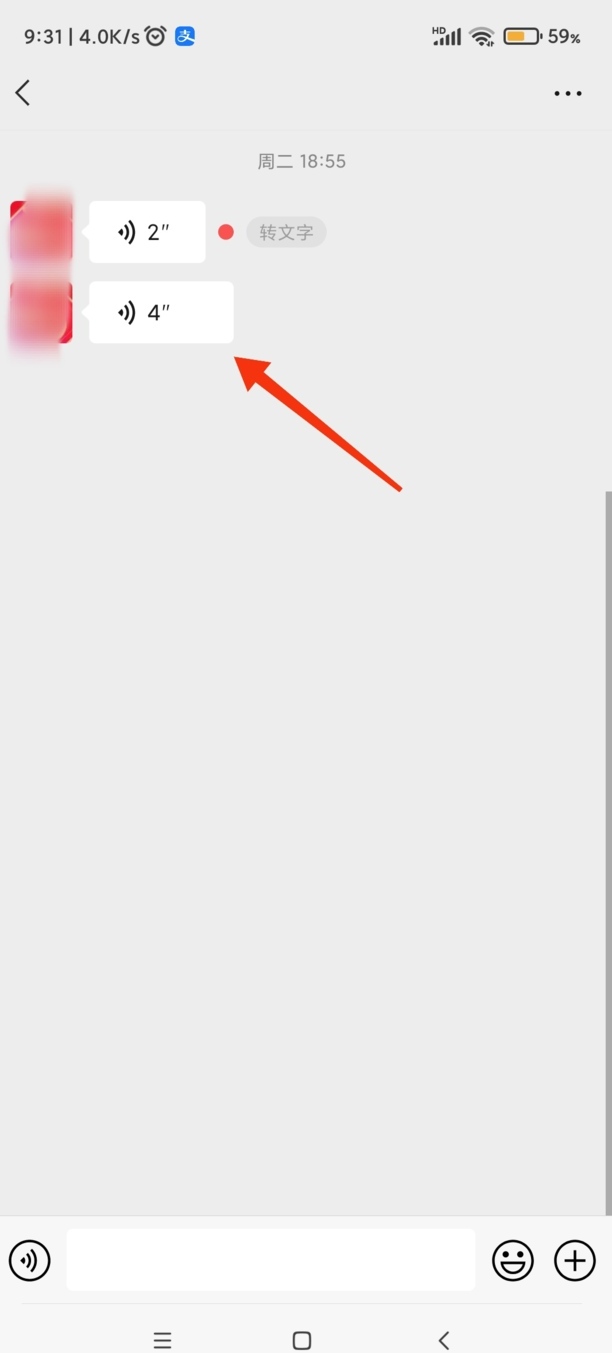
2在弹出窗口内,点击收藏
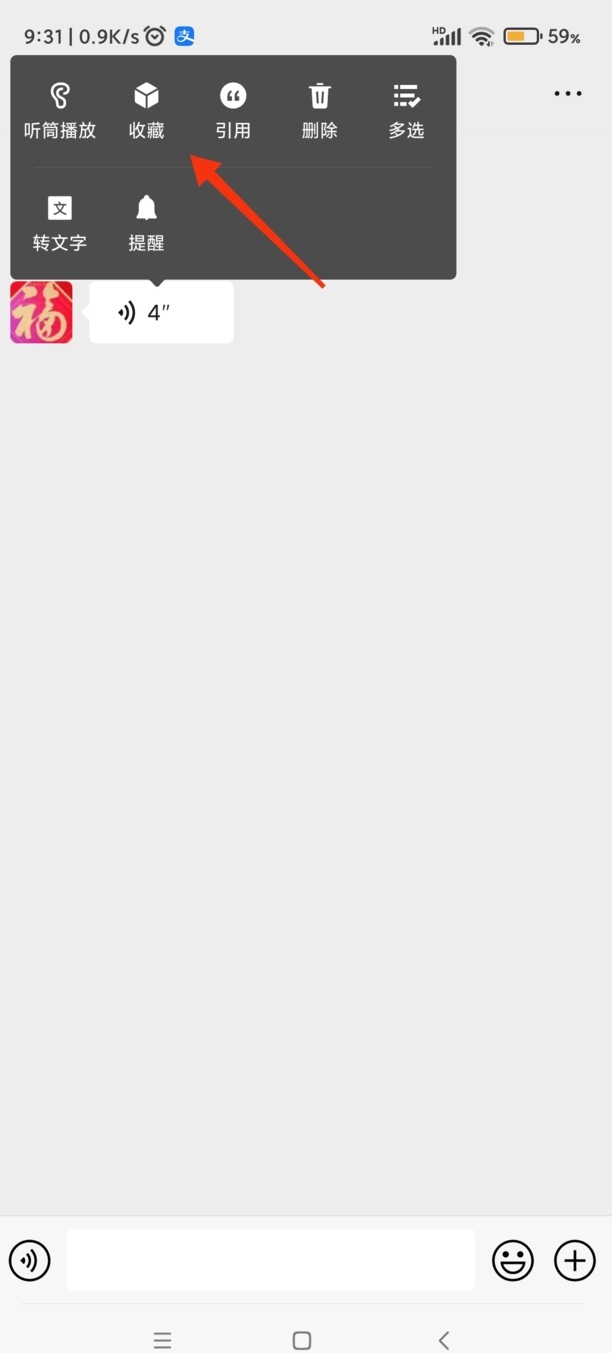
3返回微信主界面,在我的界面内,点击收藏
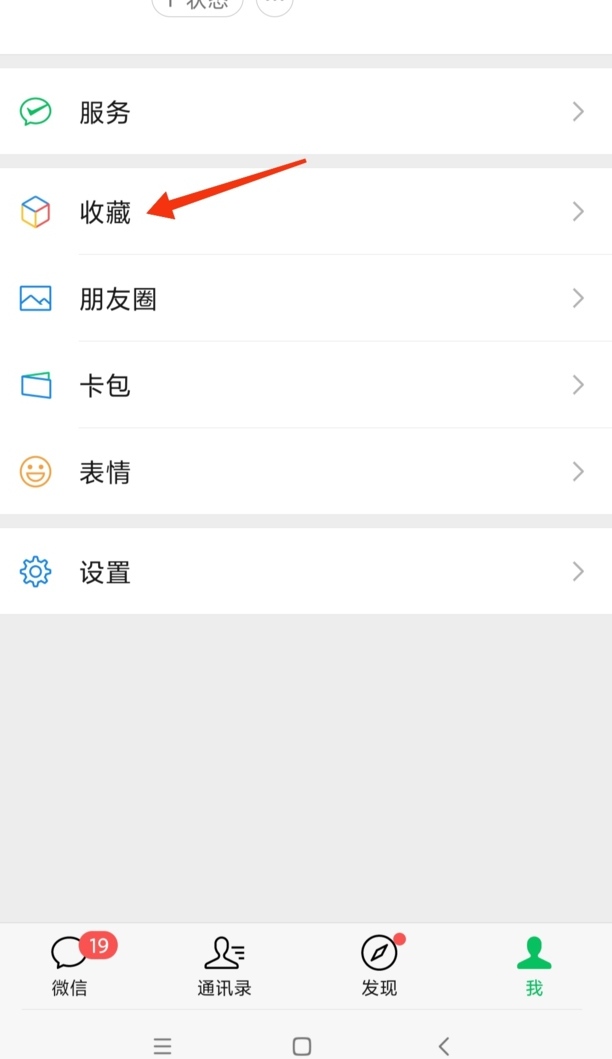
4点击刚刚收藏的语音消息
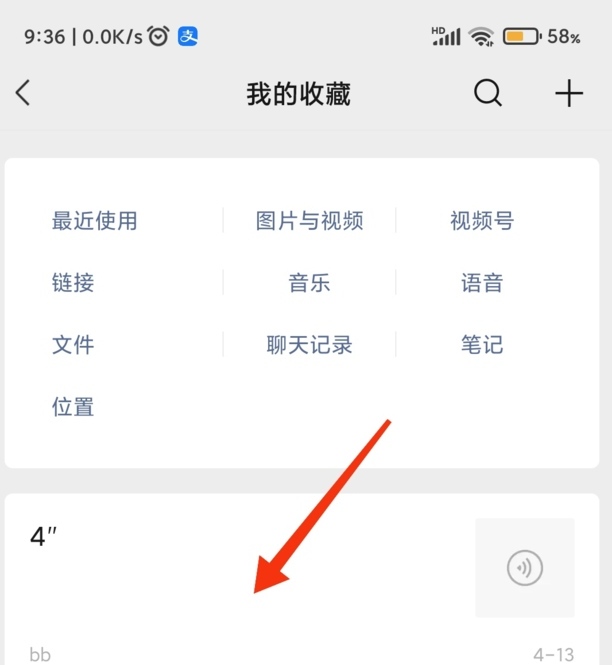
5点击右上角的三点图标
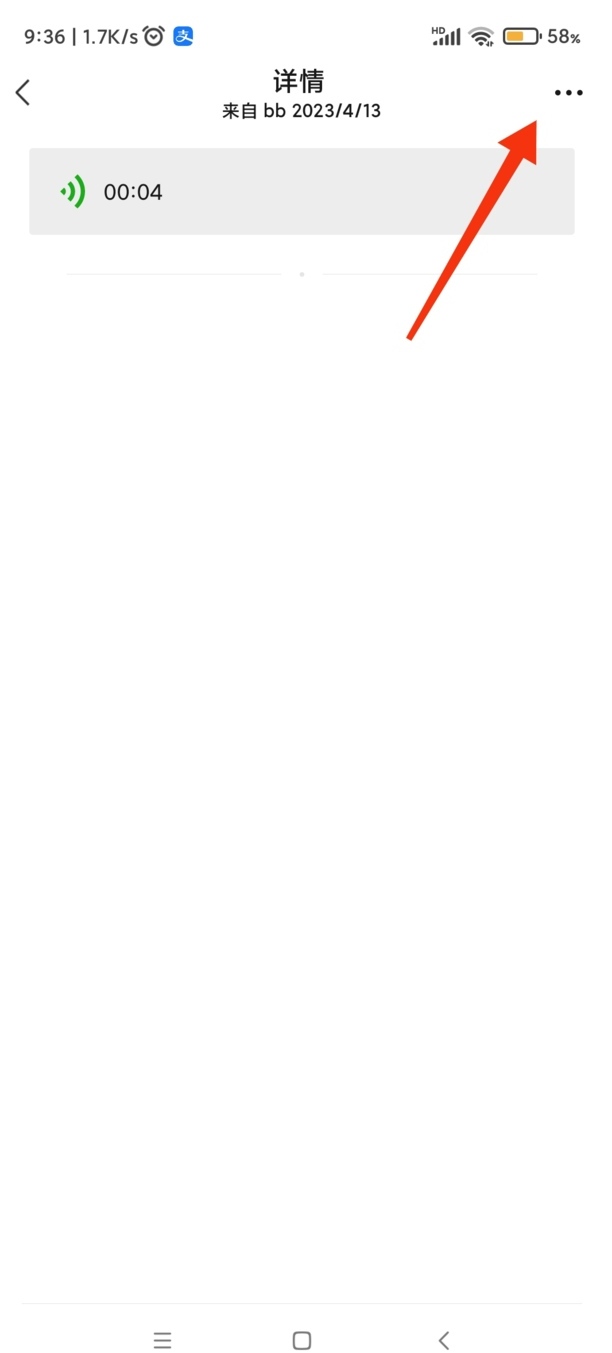
6在弹出窗口内,点击转存为笔记
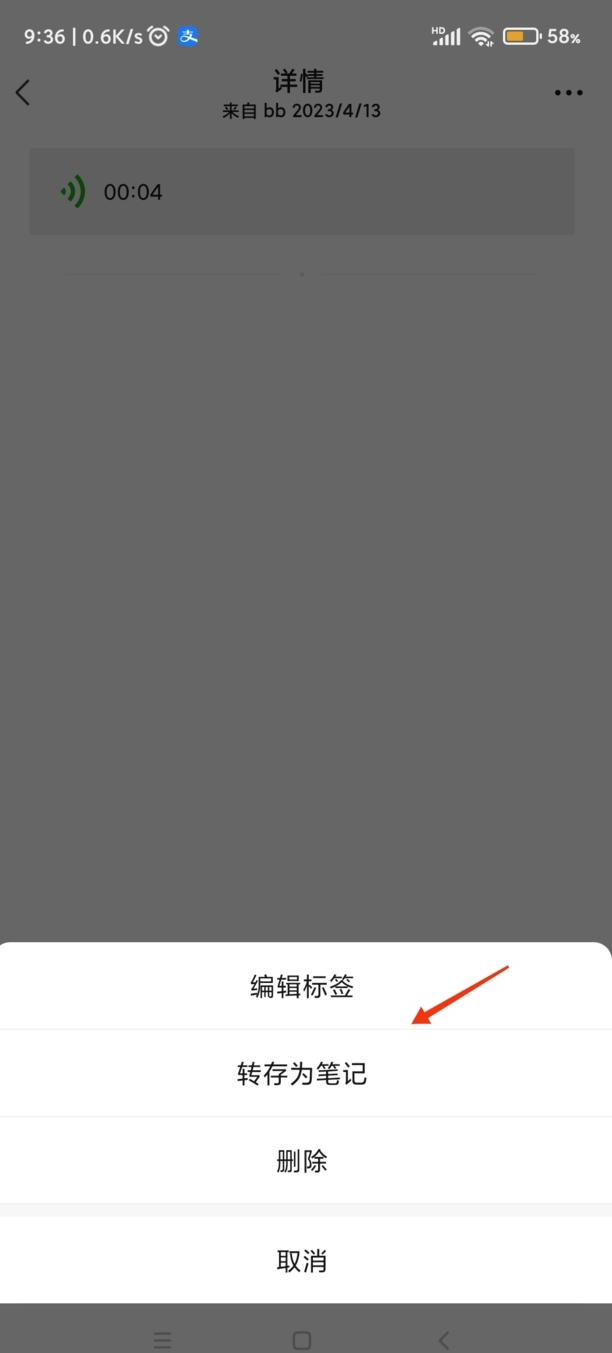
7然后点击右上角的三点图标
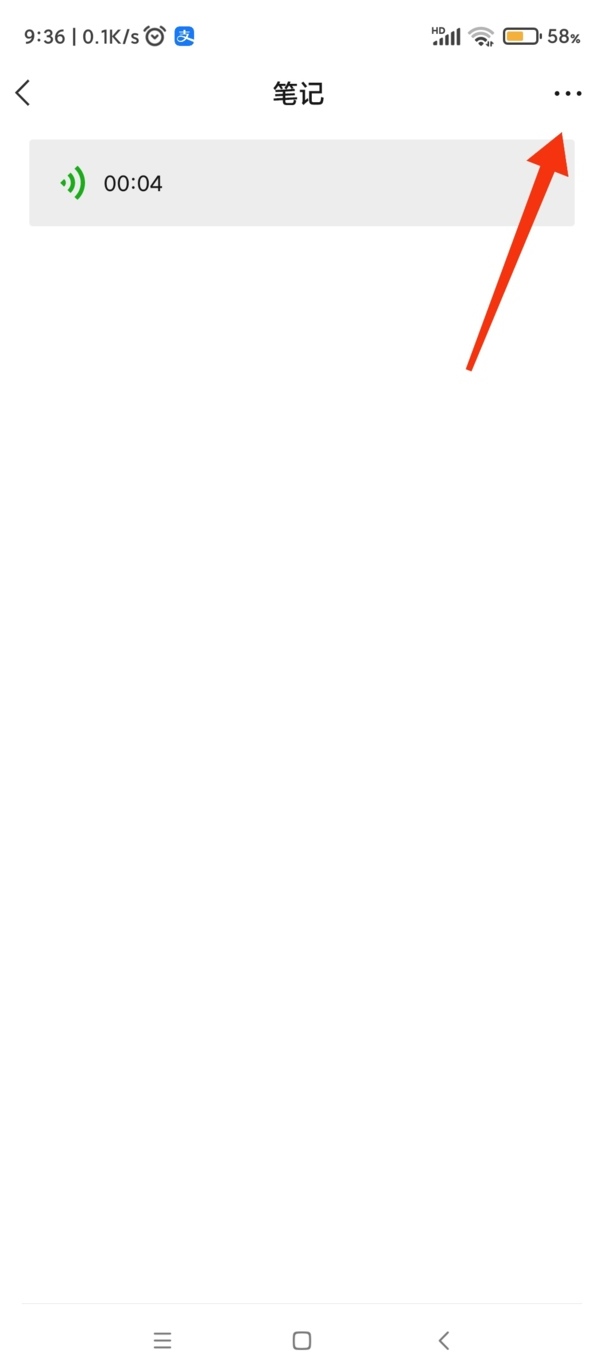
8在弹出窗口内,点击发送给朋友
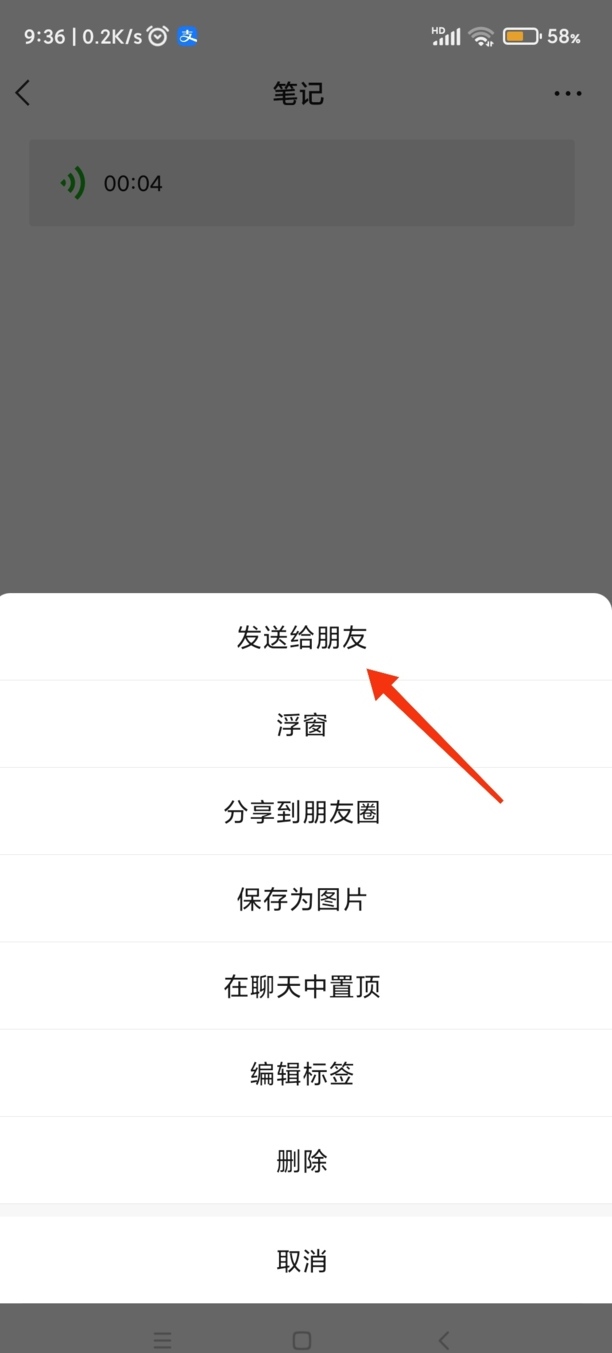
9选择一个好友即可
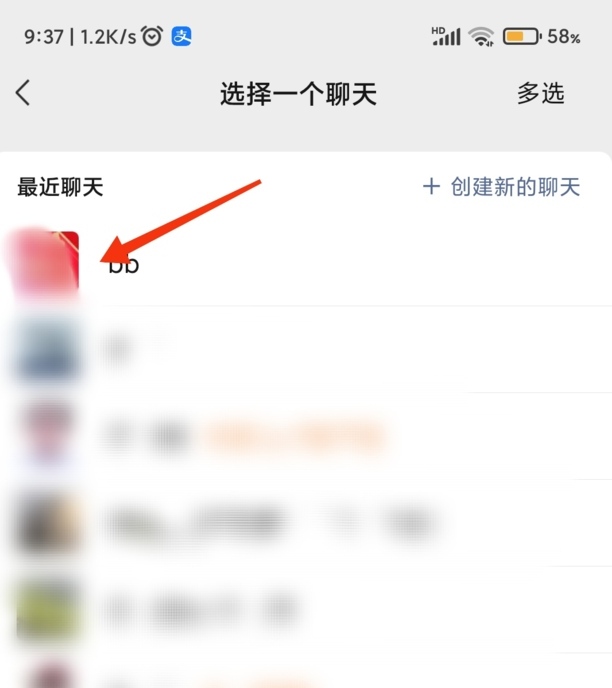
方法二
1以华为P50,鸿蒙3.0系统为例,用手指在手机主屏幕右侧从上向下滑动
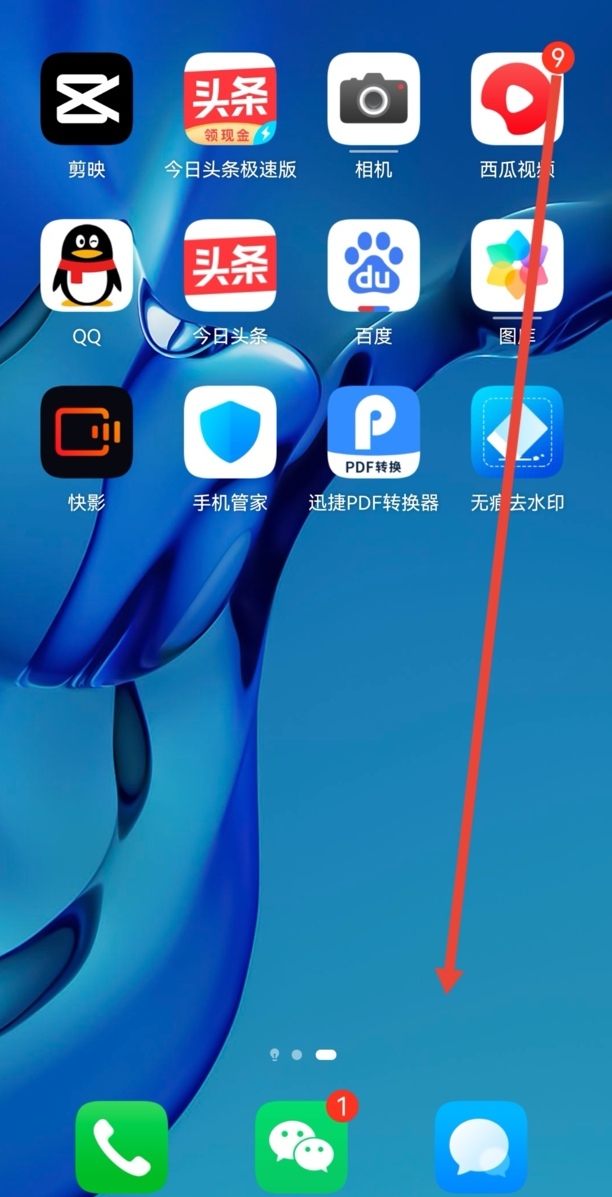
2进入控制中心,点击屏幕录制
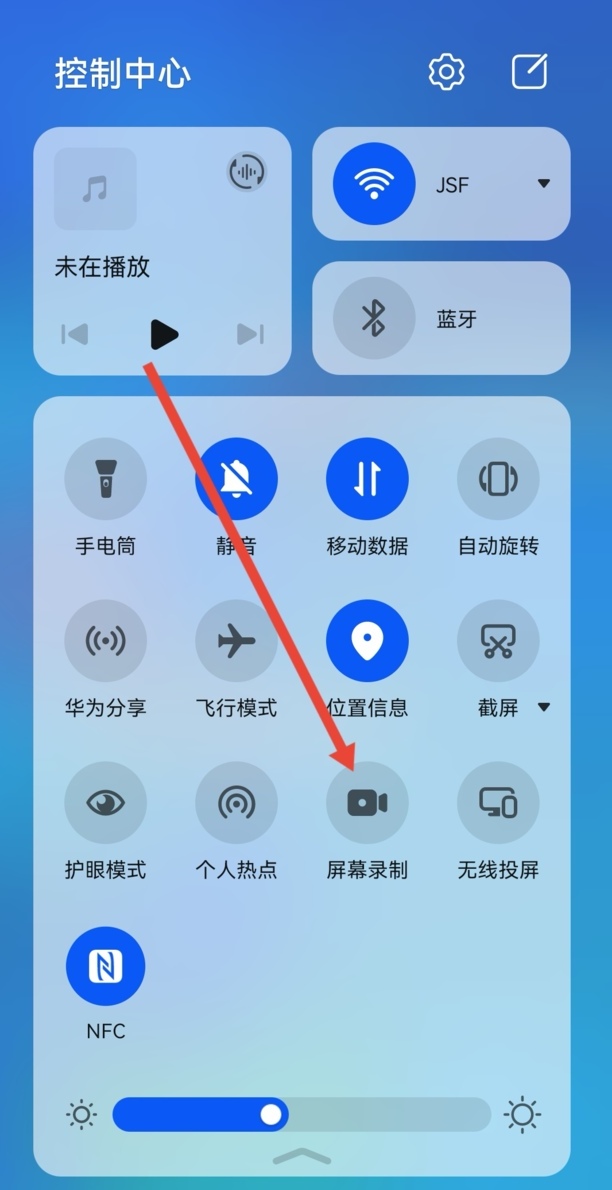
3再进入要转发的微信语音界面,进行语音录制
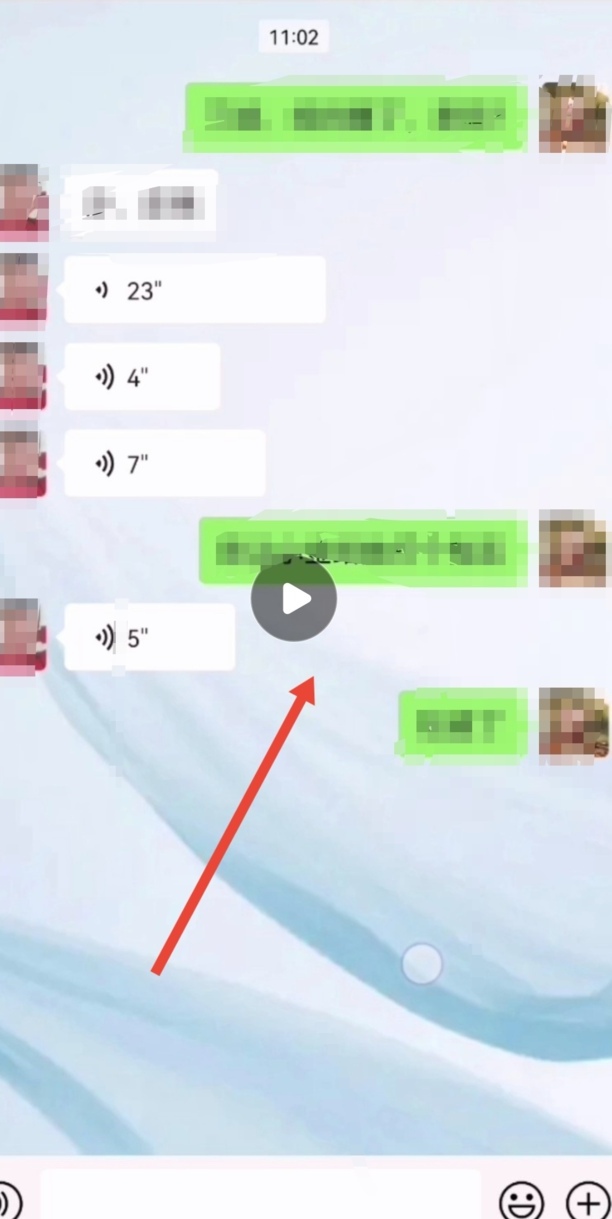
4录制结束后,点分享
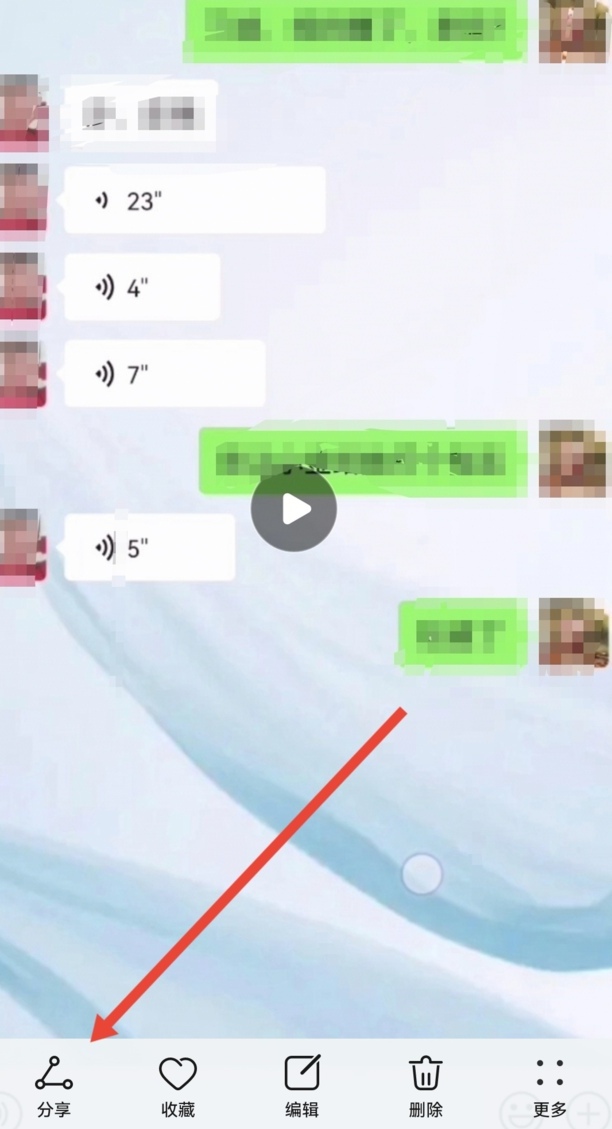
5点发送微信
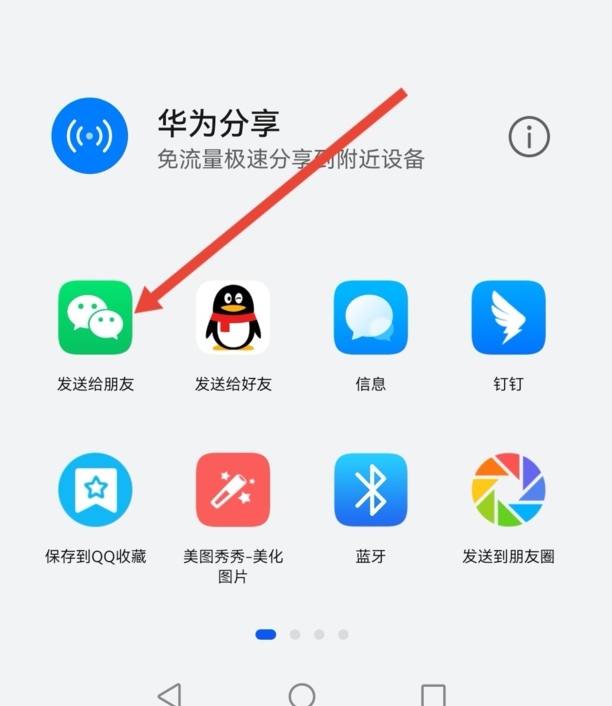
6点要分享的朋友即可
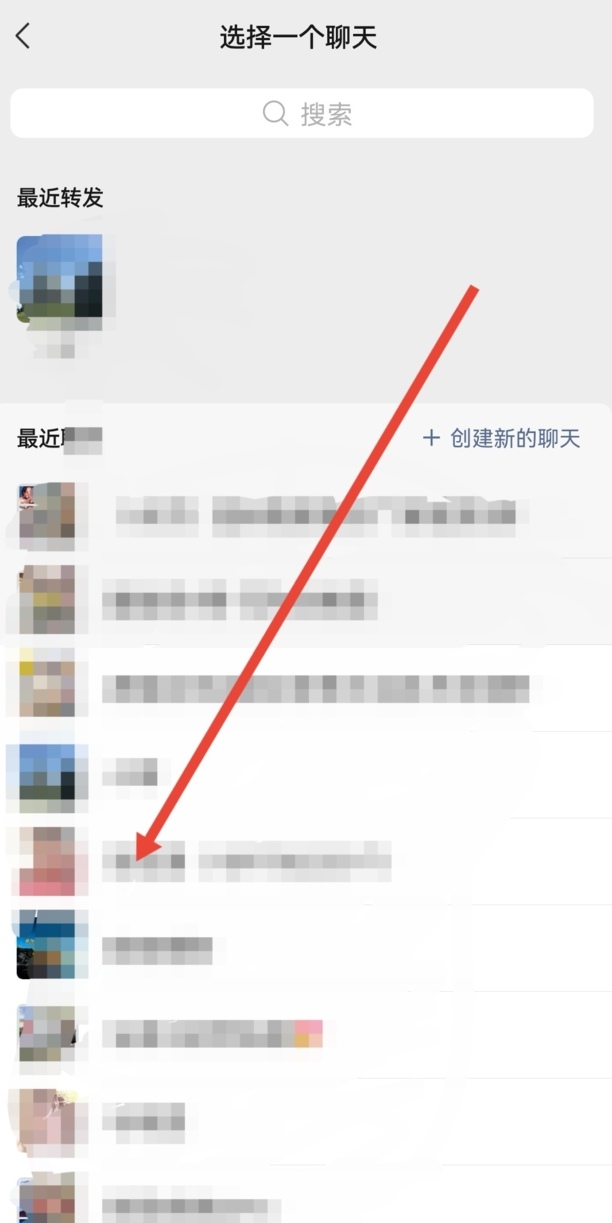
微信语音怎么转发
步骤一:微信是我们如今日常生活中不可或缺的社交软件,微信的便利在于不止能够发送文字,还可以发送语音信息,但是语音信息是不能够直接转发的,今天我就来教教大家微信语音如何转发;
步骤二:首先打开你的微信,在主界面可以看见你与各位好友的聊天栏,找到你要转发的语音所在的好友对话框;
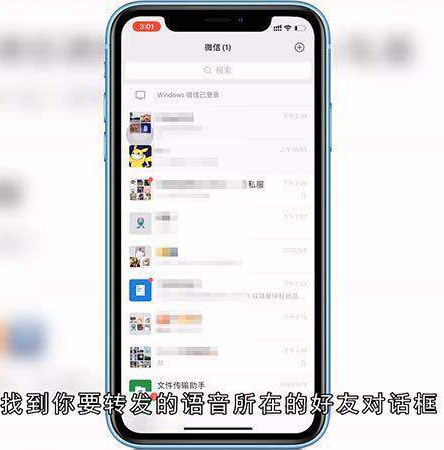
步骤三:然后长按你要要转发的语音,在弹出的功能栏中选择【转文字】;
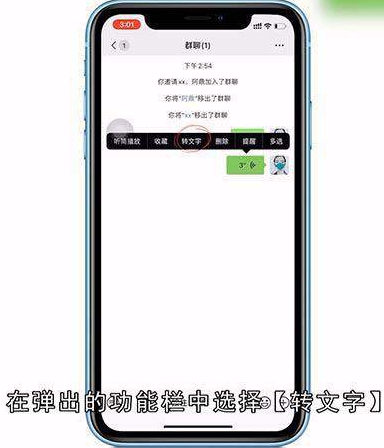
步骤四:确认转换无误后,长按文字,选择【转发】;

步骤五:最后在你的好友列表中选择你要转发的好友,点击【发送】,这样你想要转发的语音就转发成功啦!
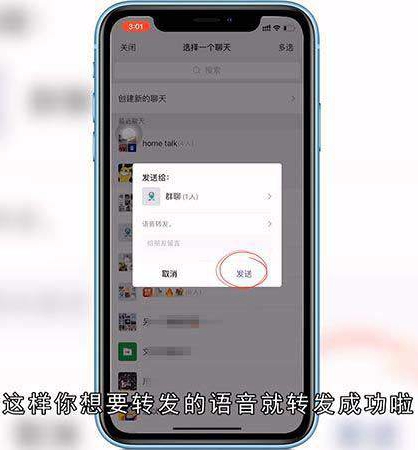
总结
本图文教程演示机型:苹果XR,适用系统:IOS13.3,软件版本:微信 7.0.12;以上就是关于微信语音怎么转发的全部内容,希望本文的介绍能帮你解决到相关问题,如还需了解其他信息,请关注本站其他相关信息。
